Las extensiones se pueden instalar de varias maneras en el navegador web Chrome. La forma más común es una instalación activa por parte del usuario, generalmente mediante la instalación de una extensión directamente desde Chrome Web Store.
Las instalaciones de software de terceros en Windows también pueden instalar extensiones de Chrome, a menudo sin que el usuario sepa que esto está sucediendo. Las barras de herramientas, como la barra de herramientas Ask, pertenecen a esa categoría.
Una tercera forma son las extensiones que se agregan a Chrome de tal forma que no es posible eliminarlas del navegador.
La extensión generalmente aparece aquí, pero no siempre aparentemente, pero el ícono de la papelera que normalmente muestra el administrador de extensiones no se muestra al lado.
La mayoría de estas extensiones son de naturaleza maliciosa o, como mínimo, invasoras de la privacidad. La siguiente guía lo guía a través de los pasos que debe seguir para eliminar esas extensiones de Chrome.
Paso 1: comprobación

El primer paso es verificar la situación actual. Abra el administrador de extensiones de Google Chrome cargando chrome: // extensiones / y eche un vistazo a todas las extensiones que están instaladas actualmente.
Si ve una extensión aquí que desea eliminar y tiene el icono de la papelera al lado, intente usarla para eliminarla. Si eso no funciona, o si no hay un icono de papelera en primer lugar, deberá eliminarlo manualmente.
Paso 2: preparación
Mientras esté en la página del administrador de extensiones, marque la casilla Modo desarrollador en la parte superior. Esto muestra cada ID de extensiones como se resalta en la captura de pantalla anterior.
Usamos la ID para identificar la extensión más adelante cuando la eliminamos manualmente del sistema.
También puede escribir el nombre, o recordarlo, ya que puede ser útil también.
Cierra Google Chrome después.
Paso 3: desinstalación del software
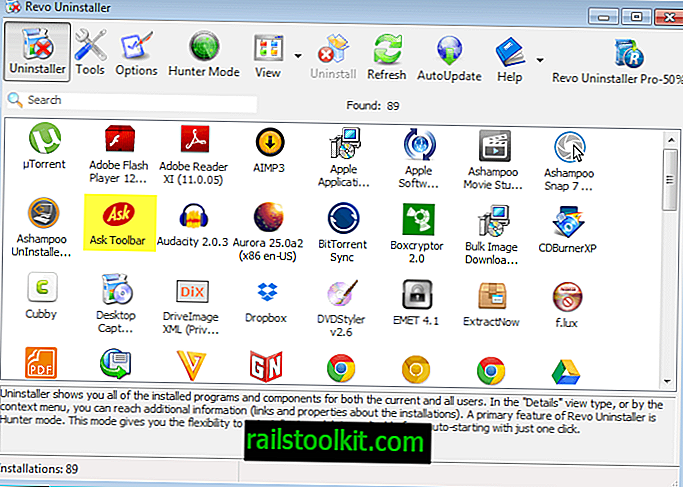
Abra el desinstalador del programa de Windows o use un software de terceros como Revo Uninstaller para eso. El programa es gratuito y limpia las sobras después del proceso de desinstalación, algo que la herramienta de Windows no hace.
Si encuentra el programa listado aquí, en este caso la barra de herramientas Ask, puede desinstalarlo desde aquí. Para hacerlo en Revo Uninstaller, seleccione el programa y luego haga clic en el botón de desinstalación.
El programa lo guía a través de los pasos de desinstalación. Al final, el programa y su extensión deben eliminarse del sistema.
Si bien eso funciona a veces, no lo hará todo el tiempo. En el siguiente paso.
Paso 4: el registro de Windows
Para abrir el Registro de Windows, use Windows-R para abrir el cuadro de ejecución, escriba regedit y presione enter.
Use la estructura de carpetas a la izquierda para ver si existen las siguientes claves:
- HKEY_LOCAL_MACHINE \ SOFTWARE \ Policies \ Google \ Chrome \ ExtensionInstallForcelist
- HKEY_CURRENT_USER \ SOFTWARE \ Policies \ Google \ Chrome \ ExtensionInstallForcelist
Si no encuentra la entrada allí, bien, continúe con el siguiente paso. Si lo encuentra aquí, verifique si encuentra la identificación de la extensión que desea eliminar aquí.
Si lo hace, haga clic con el botón derecho en la tecla y seleccione Eliminar en el menú contextual que se abre.
Paso 5: los archivos
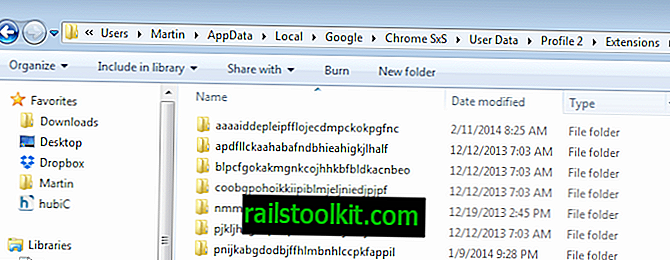
Las extensiones también se guardan en un directorio de Google Chrome, y también debe eliminarlas de ese directorio para asegurarse de que se eliminen por completo en su sistema.
La ruta depende del sistema operativo y del perfil de Chrome que use. En términos generales, encontrará extensiones en la siguiente ruta:
- Windows XP : C: \ Documents and Settings \ username \ Local Settings \ Application Data \ Google \ Chrome \ User Data \ Default
- Windows Vista y versiones posteriores : C: \ Users \ username \ AppData \ Local \ Google \ Chrome \ User Data \ Default
- Linux : /home/username/.config/google-chrome/Default/
- Mac : / Usuarios / nombre de usuario / Biblioteca / Soporte de aplicaciones / Google / Chrome / Predeterminado /
Nota : reemplace nombre de usuario con el nombre del usuario conectado. También es posible que deba reemplazar Predeterminado con el nombre de otro perfil, por ejemplo, Perfil 2. Las extensiones se enumeran en la carpeta Extensiones. Tenga en cuenta también que, según la versión de Chrome que ejecute, es posible que también deba reemplazar el directorio de Chrome, por ejemplo, con Chrome SxS si ejecuta Chrome Canary.
Las carpetas tienen el mismo nombre que la ID de extensión, lo que hace que la identificación sea muy fácil. Simplemente seleccione la carpeta que desea eliminar y luego presione la tecla Eliminar en su teclado.
Google Chrome Sync
La sincronización es una característica útil del navegador, ya que garantiza que pueda acceder a datos importantes como marcadores o contraseñas en todos los dispositivos conectados.
Sin embargo, puede interponerse en su camino si desea eliminar una extensión de forma permanente. La razón es que, si bien es bastante fácil eliminarlo de un dispositivo, puede volver a aparecer si no lo elimina también en todos los demás dispositivos.
Mi recomendación sería eliminarlo en todos los dispositivos uno tras otro sin abrir el navegador Chrome en los dispositivos donde la extensión se eliminó hasta que se hayan procesado todos los dispositivos.













